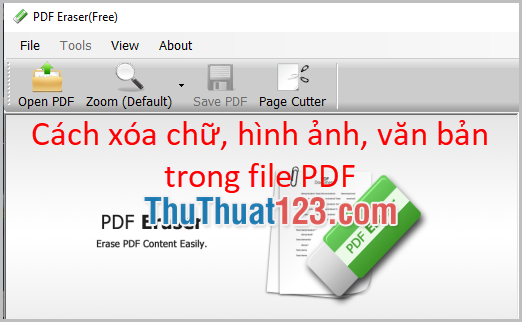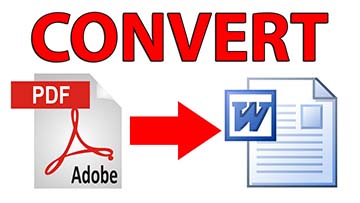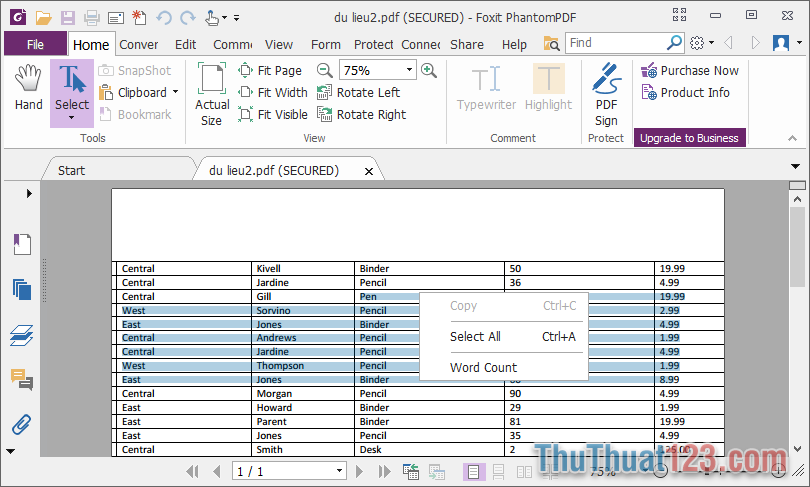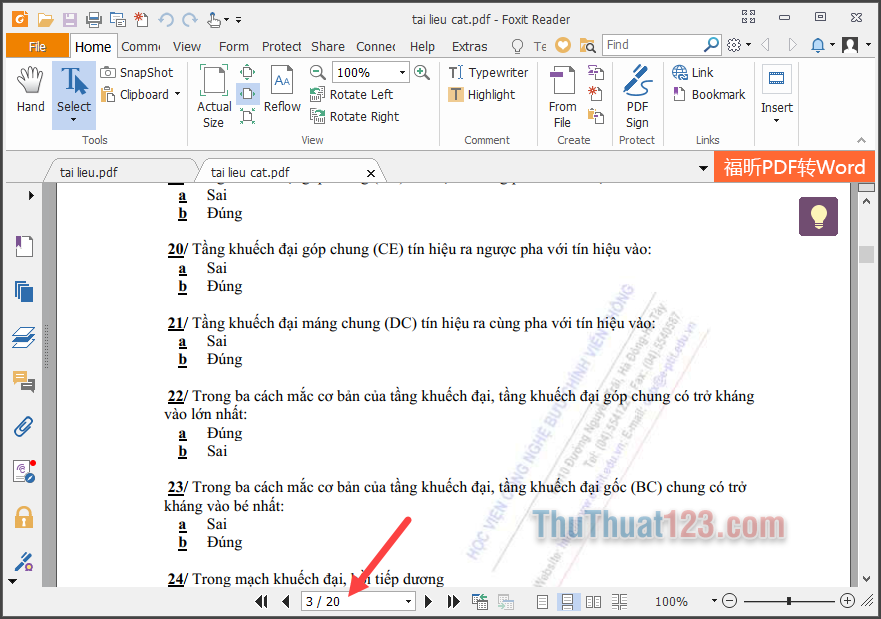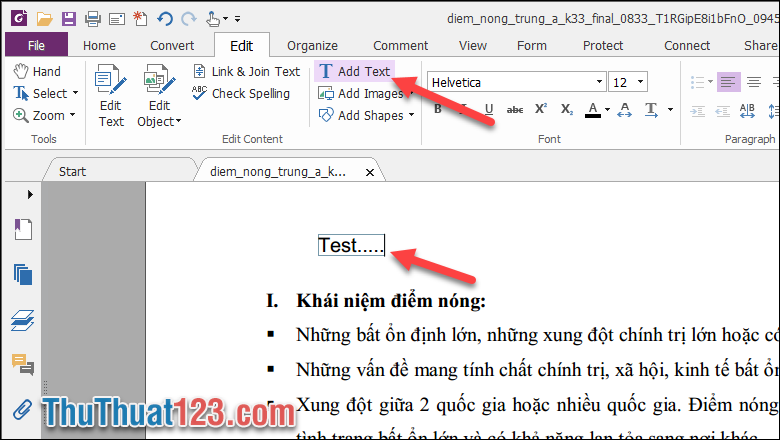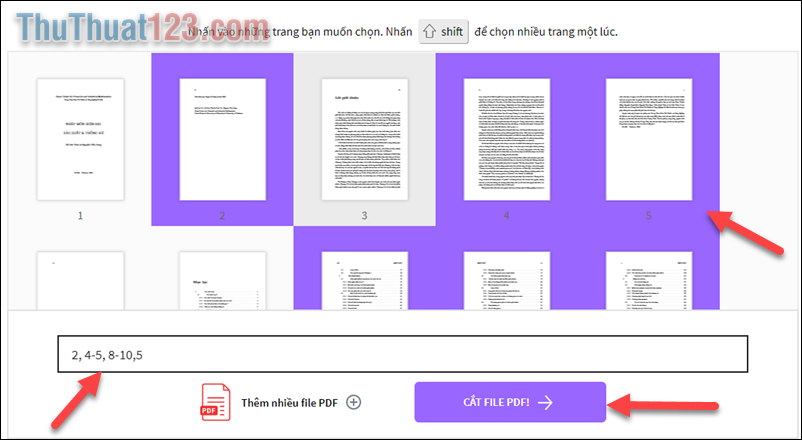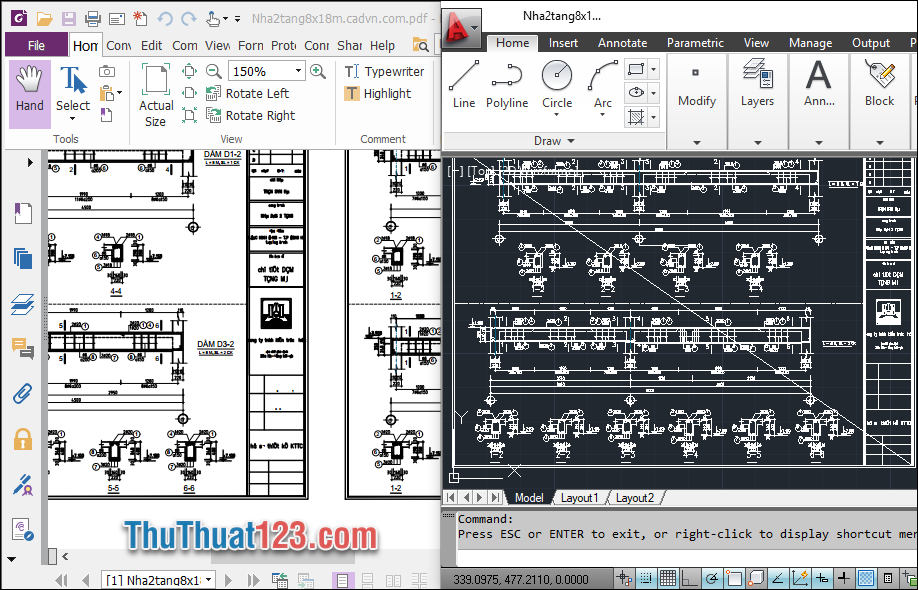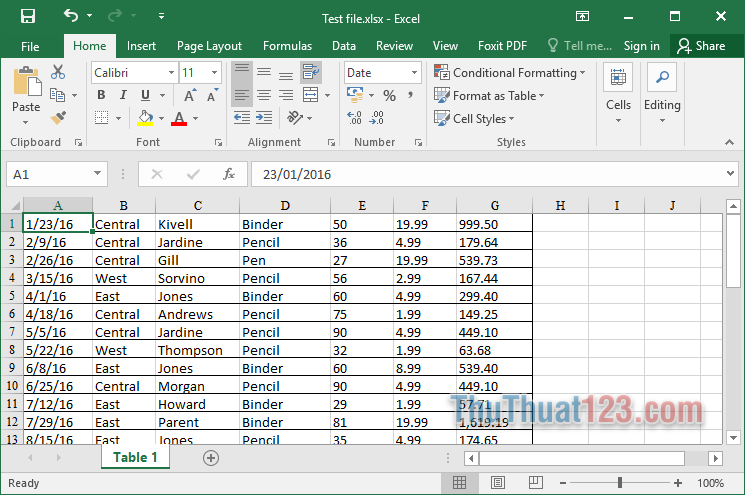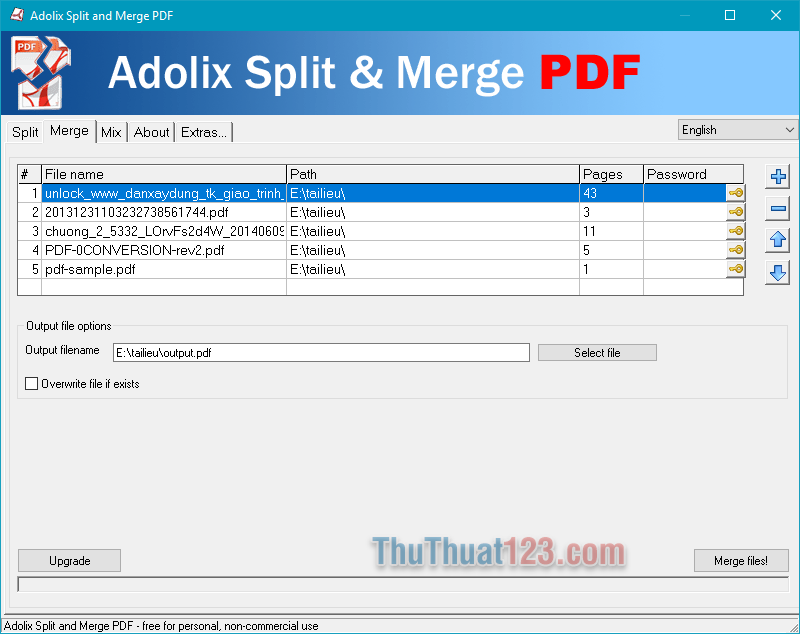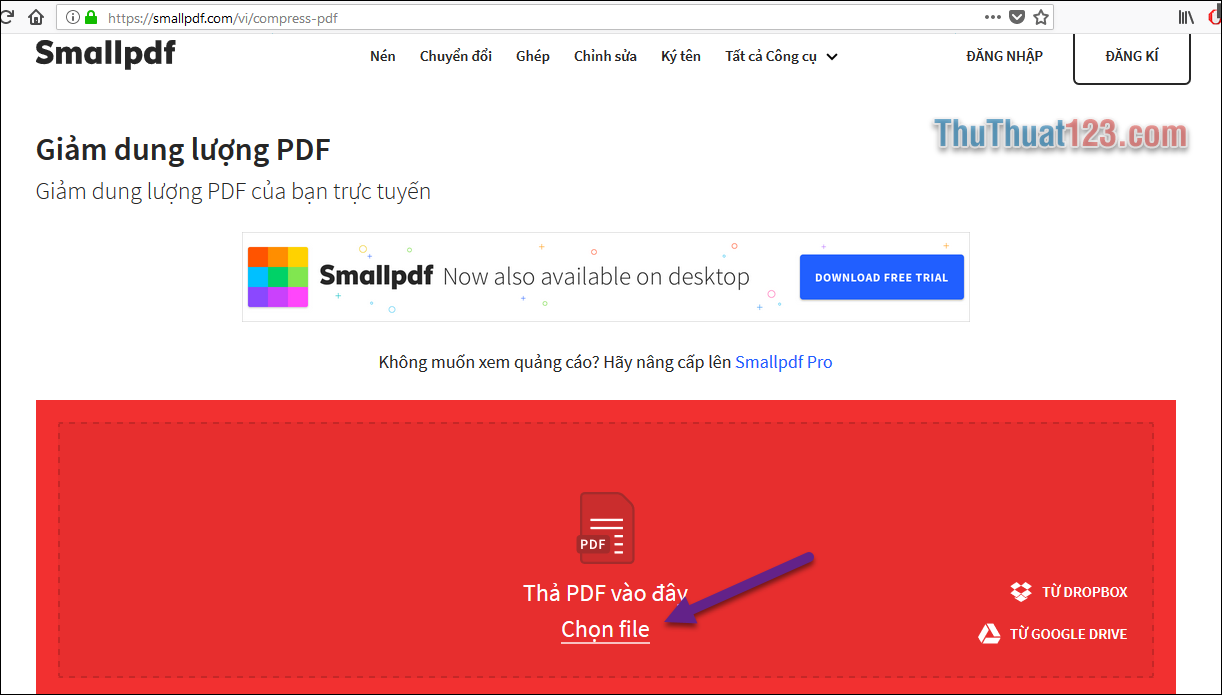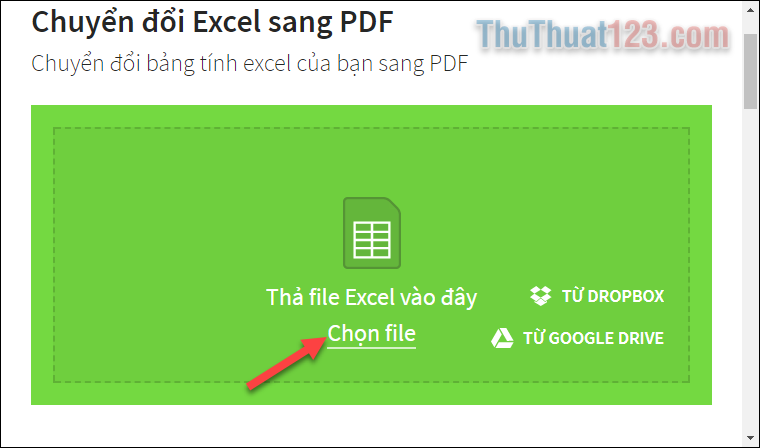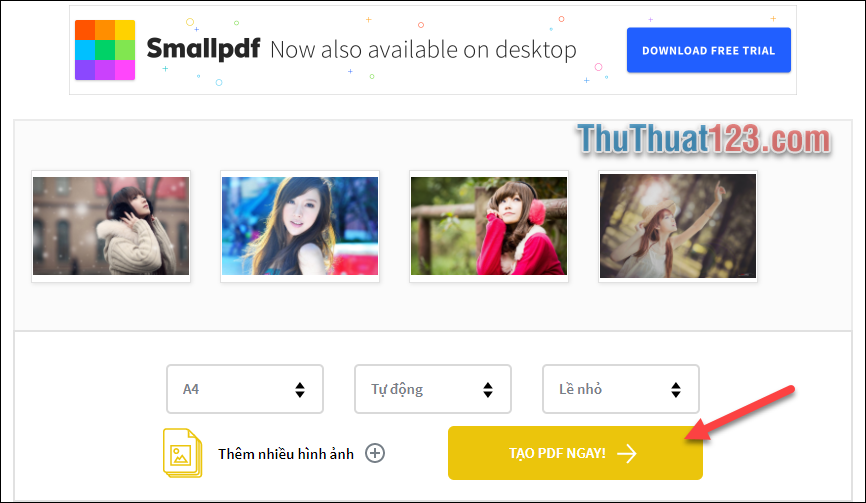Cách chỉnh sửa file PDF
PDF hiện là định dang file văn bản phổ biến nhất hiện nay vì tính tiện dụng và độ bảo mật cao. Khi các bạn nhận được một file PDF từ bạn bè đồng nghiệp hoặc tải trên mạng về có thể bạn sẽ cần chỉnh sửa thông tin bên trong file như ảnh, văn bản..v.v..Và để chỉnh sửa file PDF hiện nay chúng ta có khá nhiều phần mềm cũng như các công cụ chỉnh sửa online. Ở bài viết này ThuThuat123.com sẽ giới thiệu đến các bạn cách chỉnh sửa file PDF tốt nhất và chuẩn nhât. Mời các bạn cùng theo dõi!
HƯỚNG DẪN CHỈNH SỬA FILE PDF
Để chỉnh sửa file PDF chúng ta sẽ sử dụng phần mềm Foxit PhantomPDF. Đây là một trong những phần mềm hàng đầu hiện nay trong lĩnh vực chỉnh sửa và tạo file PDF. Không cần phải chuyển đổi đuôi file nhiều lần vừa mất thời gian vừa vỡ khung, bạn có thể dùng Foxit PhantomPDF để sửa trực tiếp ngay trên file PDF đó.
Link tải: https://www.foxitsoftware.com/pdf-editor/
Đây là phần mềm trả phí nhưng bạn sẽ được dùng thử 15 ngày.
Sau khi tải về các bạn tiến hành cài đặt phần mềm, các bước cài đặt đơn giản các bạn chỉ việc Next là được.
Bước 1: Để chỉnh sửa file PDF các bạn chuột phải lên file PDF và chọn Edit with Foxit PhantomPDF
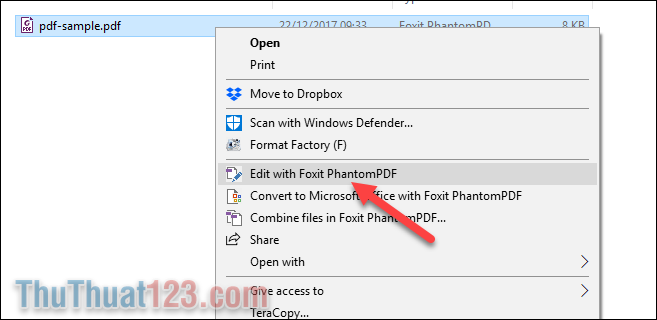
Bước 2: Trong giao diện phần mềm, các bạn chọn Edit Text để chỉnh sửa văn bản. Lúc này các bạn có thể thoải mái thêm, xóa , sửa văn bản ngay trên file PDF rồi.
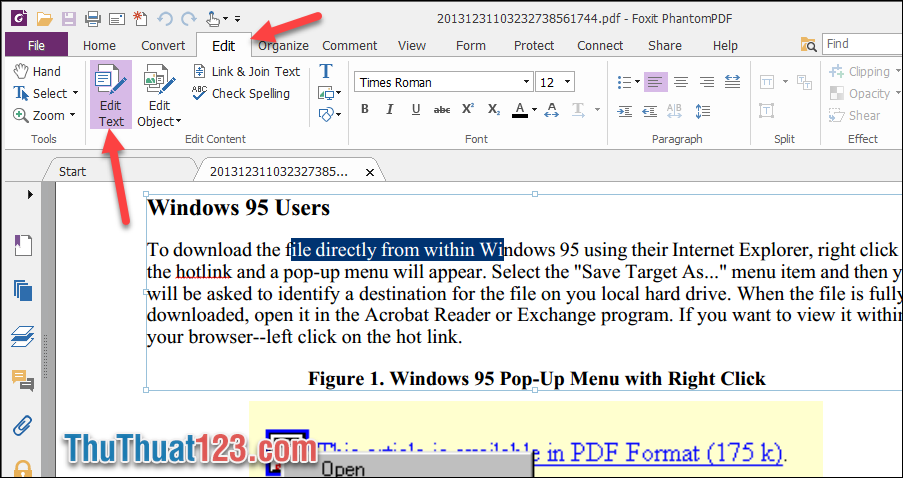
Bước 3: Để chỉnh sửa các hình ảnh, hay các khối văn bản các bạn chọn Edit Object. Sau đó các bạn có thể click chuột lên các hình ảnh để chỉnh kích cỡ, vị trí hoặc xóa hình ảnh.
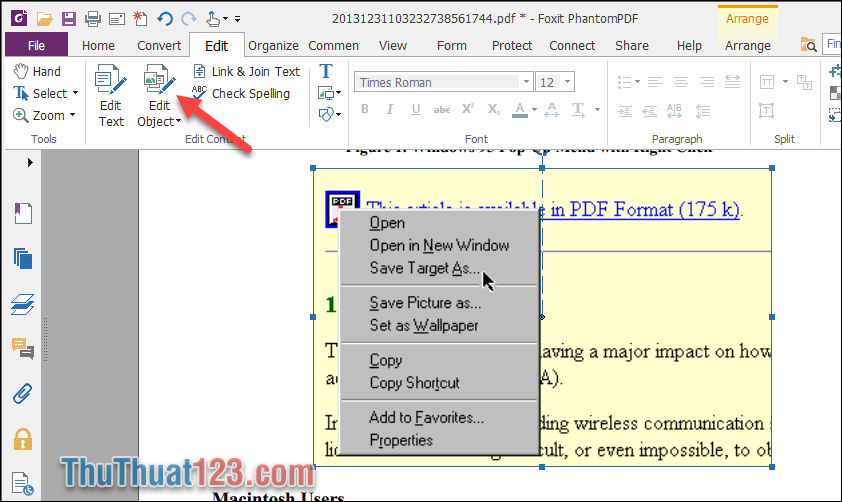
Để chèn thêm hình ảnh vào file PDF các bạn chọn Add Images -> Image From File sau đó các bạn hãy chọn hình ảnh trong máy tính của mình và chèn và vị trí thích hợp trong file PDF.
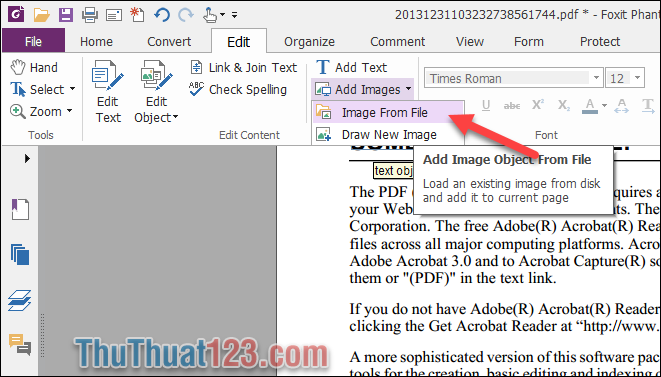
Sau khi chỉnh sửa xong bạn hãy nhấn Ctrl+S hoặc chọn File -> Save để lưu lại.
Trên đây ThuThuat123.com đã giới thiệu đến các bạn các bước cơ bản để chỉnh sửa file PDF bằng phần mềm Foxit PhantomPDF. Phần mềm này còn rất nhiều các tính năng hay khác để chỉnh sửa file PDF các bạn hãy tự tìm hiểu để chỉnh sửa file PDF sao cho vừa ý mình nhất nhé. Chúc các bạn thành công!